A medida que los móviles y las tabletas se han ido adaptando a nuestra vida, un problema que parecía haberse mitigado en los ordenadores tradicionales ha reaparecido en las plataformas móviles: la falta de espacio para almacenar datos. Seguro que conocéis a como mínimo una persona que se ha quejado porque su teléfono está completamente colapsado de fotografías.
Por lo tanto, ahora la dificultad añadida es que tenemos que liberar espacio no sólo de nuestros ordenadores sino también de teléfonos y tabletas. Y no se puede solucionar a la ligera con un disco duro externo y algo de organización, porque hay veces que ni siquiera sabemos qué es lo que nos está llenando el espacio libre. Vamos a ver cómo solucionarlo.
OS X: descubriendo qué carpetas esconden más gigabytes
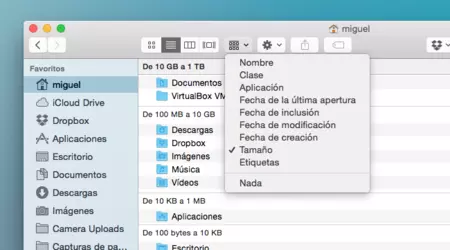
Las versiones más recientes de OS X tienen un modo muy sencillo para descubrir dónde están los ficheros que ocupan más espacio, que ya os contamos en Applesfera: un botón de la barra de herramientas del Finder nos clasifica las carpetas por tamaño de modo que podremos ir entrando en las que ocupan un espacio anormalmente grande y descubrir los ficheros culpables.
Una vez los encontremos, ya depende de nuestro criterio: podemos trasladar esos ficheros a un disco duro externo, o simplemente subirlos a un directorio en la nube para poder liberar espacio en nuestro Mac. Recordad, como siempre, hacer una copia de seguridad de cualquier cosa. Y sobretodo evitemos el diógenes digital eliminando todo lo que no nos haga falta.
iOS: ranking de las aplicaciones más "obesas"
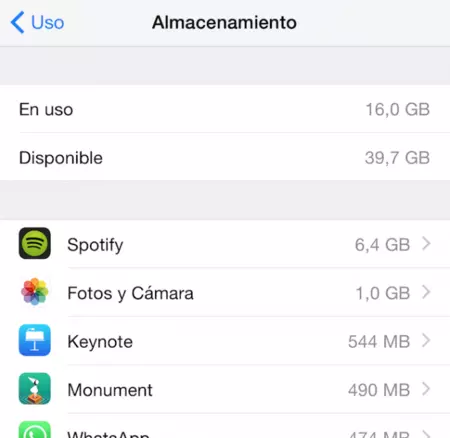
Si nos vamos a los iPhone y los iPad, el proceso se reduce a un paso: acceder a los Ajustes, sección Uso, y entrar en Gestionar almacenamiento. Nos toparemos con una lista ordenada de las aplicaciones que nos ocupen más espacio, con la opción de eliminarlas si pulsamos encima de su nombre.
Aquí hay que tener en cuenta que lo que ocupa espacio puede ser la aplicación en sí (como sucede con los juegos), o los datos de la aplicación: en la captura podemos deducir que es la música de Spotify y no Spotify lo que se lleva 6,4 GB de mi iPhone. Si tu dispositivo tiene sólo 16 GB y siempre tienes que escatimar, siempre puedes seguir estos consejos para depender más de la nube y ser más exigente instalando programas.
Android: soluciones para cada modelo

Liberar espacio en sistemas Android no es difícil, pero sí que hay que echar un vistazo extra dependiendo del teléfono que tengamos ya que cada fabricante nos ofrece su propia versión personalizada del sistema. Además también entra en juego la tarjeta SD, que podemos usar como "cajón" en el que guardar datos cuando el almacenamiento interno del teléfono se quede corto.
Algo que podemos hacer antes de sacrificar alguna aplicación es limpiar la caché de Android, tal y como nos enseñan en Xataka Android. Es posible que borrando esos datos temporales ya nos dé el espacio que necesitemos. Si no, accedemos a la configuración de Android y pulsamos Almacenamiento. Ahí podremos ver qué es lo que nos colapsa la memoria tanto en el teléfono como en la tarjeta SD si tenemos una.
Será desde ahí donde podremos elegir también si queremos instalar aplicaciones de terceros en esa tarjeta, o podemos irnos a Configuración > Aplicaciones para poder ver fichas detalladas de cada programa junto con lo que ocupan y activar la opción de mover todos esos datos a la tarjeta SD. O si lo queréis ver de un modo mucho más directo, podéis usar la aplicación gratuita DiskUsage que os genera un gráfico con todo lo que os ocupa espacio.
Windows/Windows Phone: la ventaja de la tarjeta SD

Windows también ha sufrido al mismo problema que los iOS más recientes: dispositivos con almacenamiento demasiado justos y sistemas que exigen demasiada parte de él para actualizarse. Los que tengan un Surface con 32 GB de almacenamiento pueden empezar por liberar 5 GB de espacio en Windows 8 reduciendo la memoria virtual y eliminando el archivo de paginación, que nos detallan en Xataka Windows.
En cuanto a nuestros archivos personales, en la configuración de Windows Phone tenemos la sección Almacenamiento desde la que comprobar qué tipo de datos es el que nos está ocupando más espacio o qué aplicación por separado es la responsable. Y como en Android, si tenemos una tarjeta SD también podemos comprobar qué es lo que la está llenando y seleccionar dónde queremos guardar las aplicaciones y los datos desde esa misma pantalla de almacenamiento.
En Windows 8, con la interfaz Modern UI, podemos gestionar el almacenamiento de las aplicaciones y sus datos de la misma manera accediendo a Ajustes > Cambiar los ajustes del PC > General y pulsando en Almacenamiento disponible. Como veis, todo es cuestión de distinguir entre las aplicaciones, los datos que almacena cada una de ellas, y las posibilidades que nos da cada sistema para mover esos datos a tarjetas o a servicios en la nube. Estamos en la mejor época para eso último en Microsoft, ya que podemos conseguir 100 GB de espacio extra en OneDrive sin pagar nada. Aprovechad.
Imágenes | Seattle Municipal Archives, Janitors, Maria Elena
En Genbeta | Odrive: cómo mantener organizados nuestros archivos de diferentes servicios de almacenamiento en la nube





Ver 17 comentarios